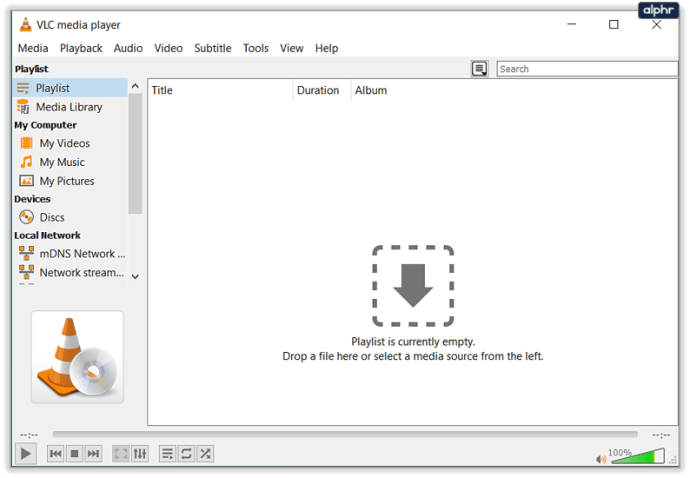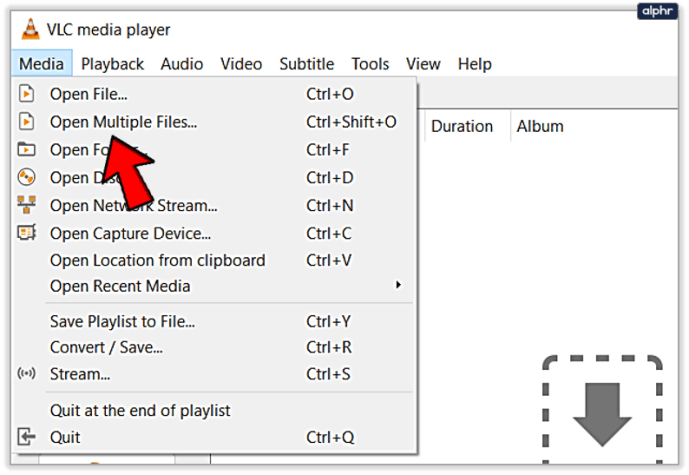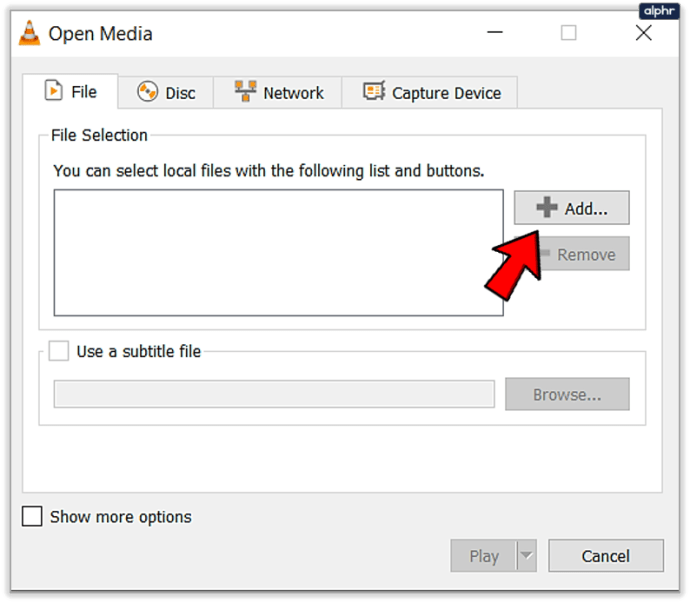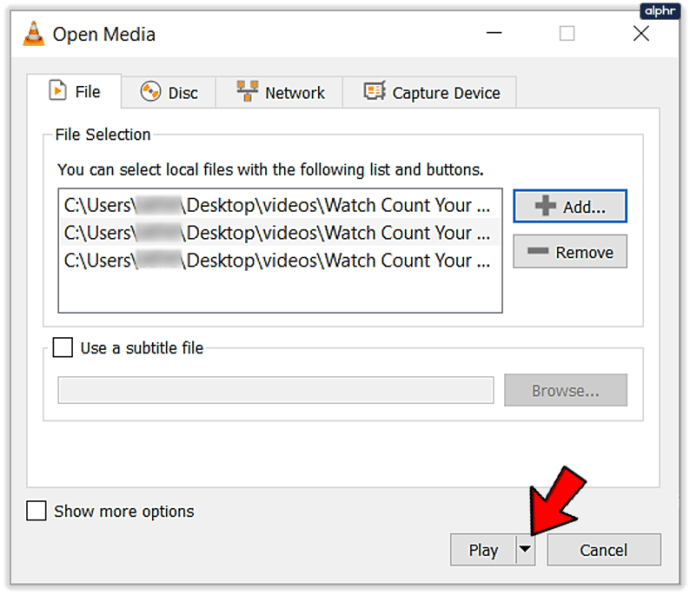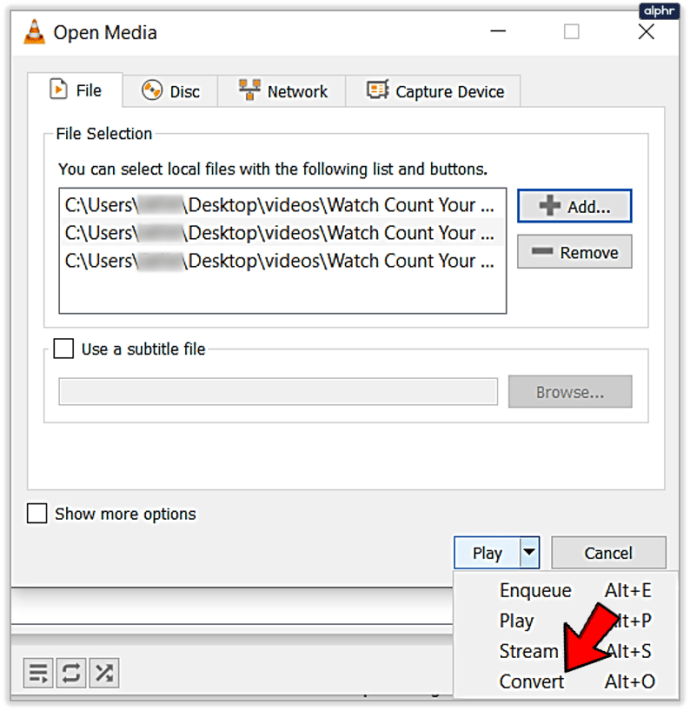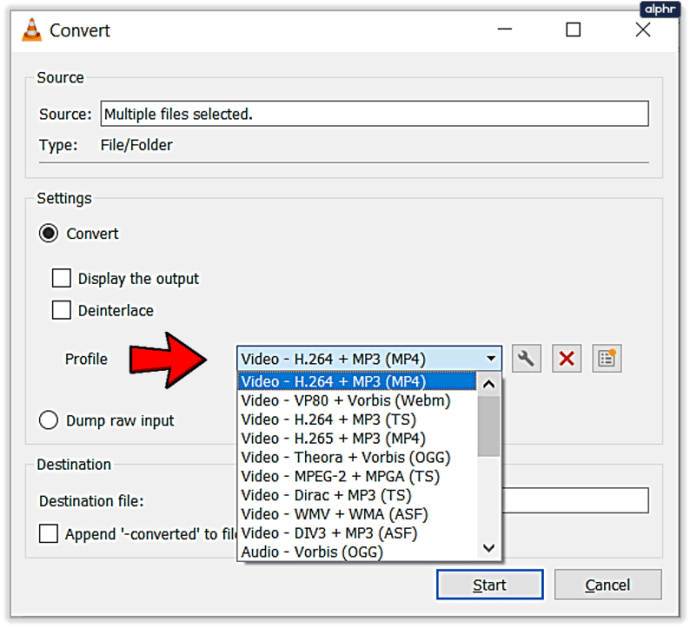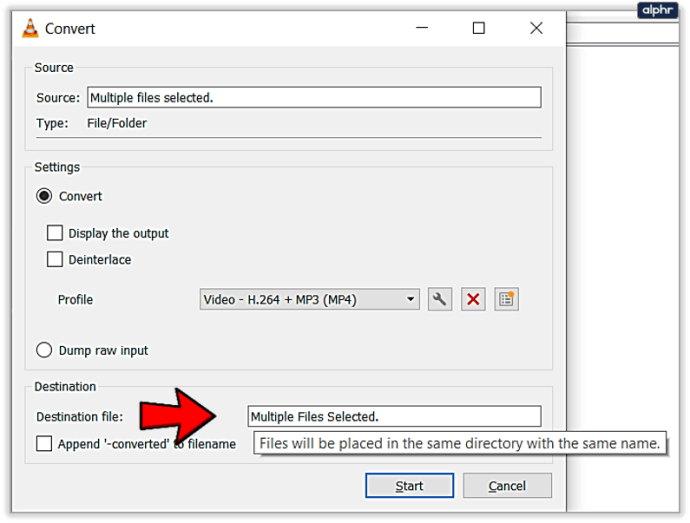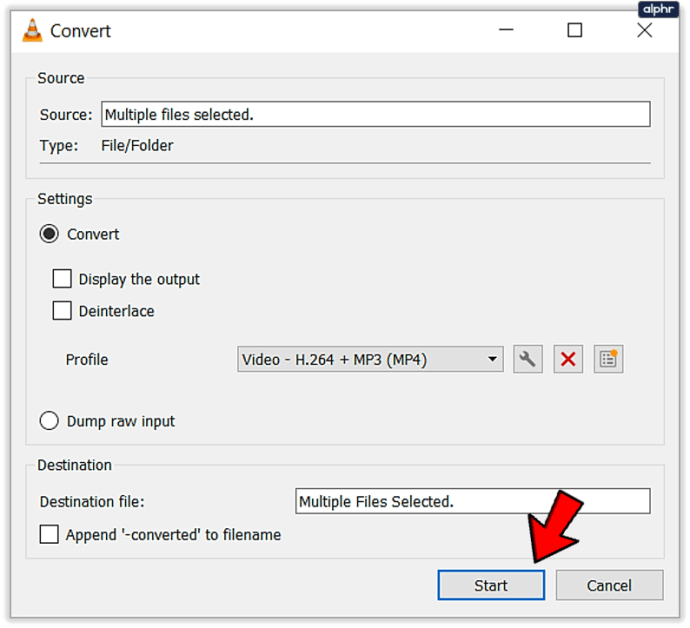Η τεράστια ποικιλία αρχείων πολυμέσων που διατίθενται για υπολογιστές, φορητούς υπολογιστές και φορητές συσκευές είναι και ευλογία και κατάρα. Είναι υπέροχο γιατί κάθε συγκεκριμένη θέση εκεί έξω έχει μια διαθέσιμη μορφή για τη βελτιστοποίηση της αναπαραγωγής σε όλες τις συσκευές που έχουμε μαζί μας, αλλά είναι επίσης τρομερό γιατί κάθε τόσο βρίσκεις ένα αρχείο βίντεο που απλά δεν παίζει τη συγκεκριμένη συσκευή σας.

Και υπάρχουν φορές που τα αρχεία πολυμέσων που έχουμε στη διάθεσή μας είναι πραγματικά ακατάλληλα για τη συσκευή που θέλουμε να χρησιμοποιήσουμε, όπως εάν έχετε ένα τεράστιο αρχείο .mkv υψηλής ποιότητας αλλά θέλετε να το παίξετε στο παλαιότερο smartphone σας και το χρειάζεστε πραγματικά να μετατραπεί σε MP4. Ευτυχώς, υπάρχει ένα εργαλείο εκεί έξω που λύνει και τα δύο αυτά προβλήματα.
Το VLC είναι ένα φοβερό πρόγραμμα. Είναι ένα μικρό πρόγραμμα αναπαραγωγής πολυμέσων, χρησιμοποιεί πολύ λίγους πόρους συστήματος, μπορεί να παίξει σχεδόν κάθε δημοφιλή μορφή πολυμέσων εκεί έξω και είναι δωρεάν και ανοιχτού κώδικα. Όχι μόνο αυτό, έχει εξαιρετικές εκδόσεις για κινητά τόσο για iOS όσο και για Mac, κάνοντας την προβολή στην πρωινή μετακίνηση πιο εύκολη από ποτέ. Το πρόγραμμα είναι δωρεάν, αναπτύσσεται και υποστηρίζεται συνεχώς, έχει μια τεράστια βάση θαυμαστών που είναι πολύ σοβαροί για τη διατήρηση του προγραμματισμού, και επιπλέον είναι πλούσιο σε δυνατότητες και εύκολο στη χρήση.
Είναι ένα από τα καλύτερα προγράμματα εκεί έξω – και μπορούμε να το χρησιμοποιήσουμε για να μετατρέψουμε αρχεία πολυμέσων σε πιο βολικές ή καλύτερες μορφές για εκκίνηση. Σε αυτό το άρθρο εκμάθησης, θα σας δείξω πώς να χρησιμοποιήσετε το VLC για τη μαζική μετατροπή των αρχείων πολυμέσων σας.

Μαζική μετατροπή αρχείων πολυμέσων σε VLC
Η μαζική μετατροπή στο VLC λειτουργεί το ίδιο ανεξάρτητα από το αν μετατρέπετε ήχο ή βίντεο. Η διαδικασία είναι ακριβώς η ίδια και περιέχει μόνο μερικά βήματα. Ωστόσο, η πραγματική διαδικασία μετατροπής μπορεί να πάρει χρόνο – ειδικά τα αρχεία βίντεο είναι πολύ μεγάλα και ακόμη και οι ισχυροί υπολογιστές χρειάζονται χρόνο για να εργαστούν σε αυτά. Πολλά εξαρτώνται από τον τύπο του αρχείου, το μέγεθός του, τη μορφή που μετατρέπετε από και προς και τις προδιαγραφές του υπολογιστή σας.
Η συλλογή και η μετατροπή επεξεργασίας βίντεο απαιτεί πολλή μνήμη εργασίας. Εάν ο υπολογιστής σας έχει πολλή μνήμη RAM και αξιοπρεπή επεξεργαστή, ο χρόνος μετατροπής θα είναι σχετικά σύντομος. Εάν χρησιμοποιείτε έναν παλαιότερο υπολογιστή, θα διαρκέσει περισσότερο. Η μετατροπή MP4 διαρκεί περισσότερο από το MP3, εν μέρει λόγω του μεγέθους του αρχείου αλλά και των πληροφοριών που περιέχονται σε αυτό. Υπομονή λοιπόν!
Δείτε πώς μπορείτε να μετατρέψετε ομαδικά αρχεία πολυμέσων σε VLC.
- Ανοίξτε το VLC.
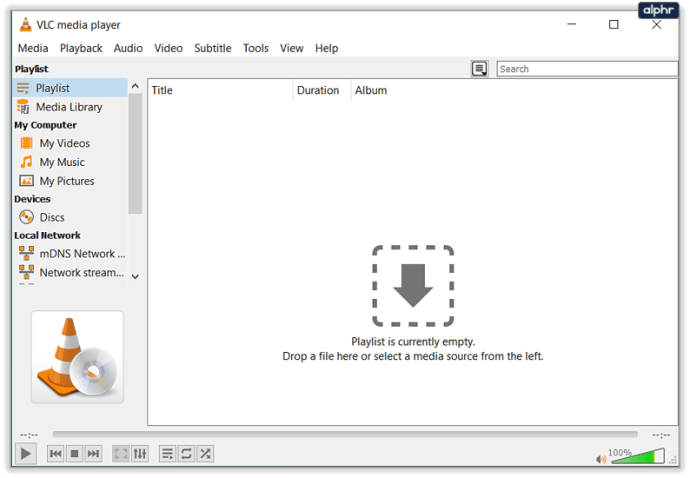
- Επιλέξτε Πολυμέσα και «Άνοιγμα πολλών αρχείων».
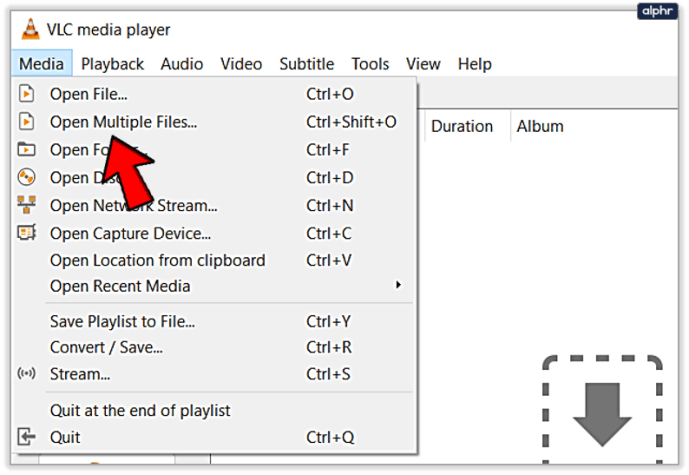
- Κάντε κλικ στην Προσθήκη και επιλέξτε όλα τα αρχεία που θέλετε να μετατρέψετε.
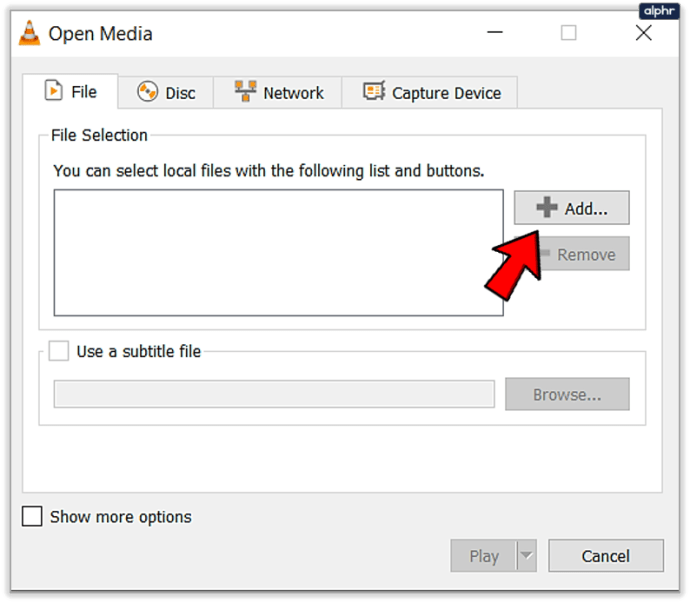
- Κάντε κλικ στο μικρό κάτω βέλος δίπλα στην επιλογή Αναπαραγωγή κάτω δεξιά.
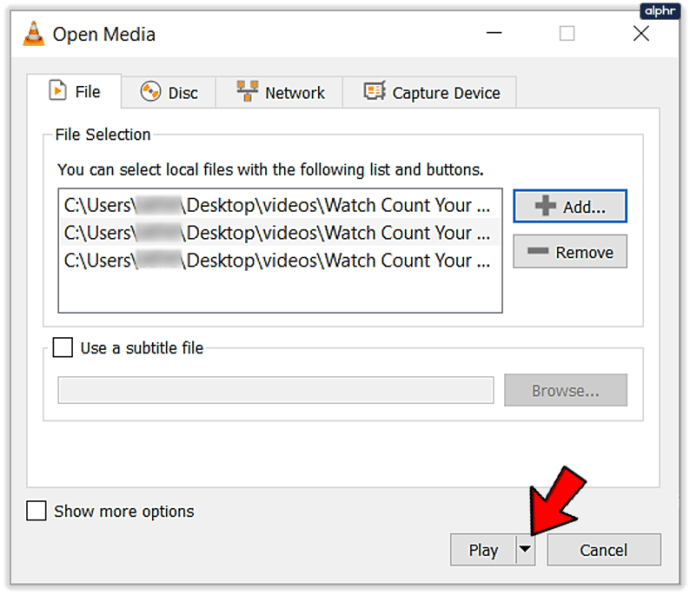
- Επιλέξτε Μετατροπή.
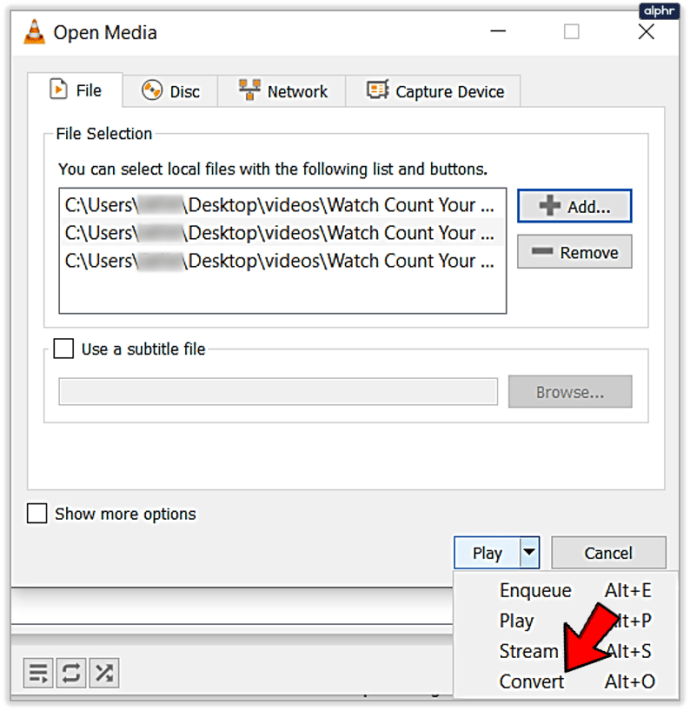
- Επιλέξτε τη μορφή όπου λέει Προφίλ.
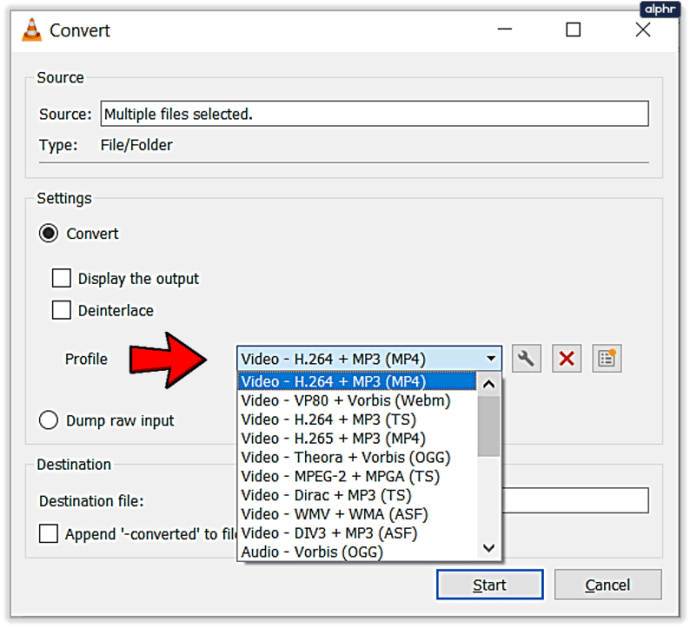
- Τα αρχεία θα αποθηκευτούν αυτόματα στη θέση του αρχικού αρχείου που πρόκειται να μετατραπεί.
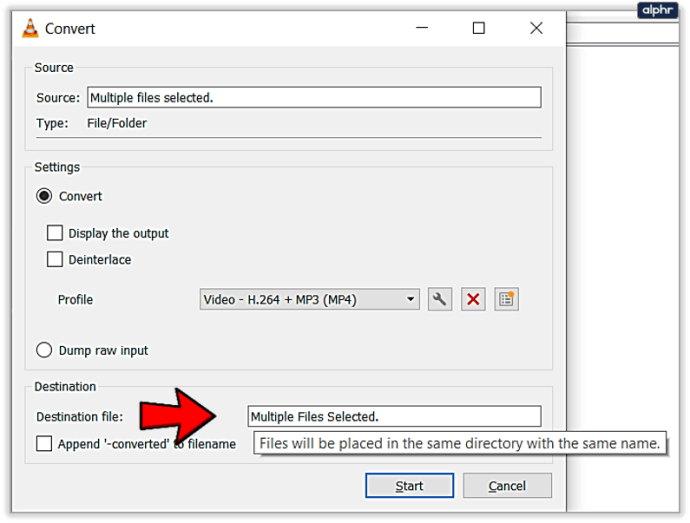
- Επιλέξτε Έναρξη για να ξεκινήσει η διαδικασία.
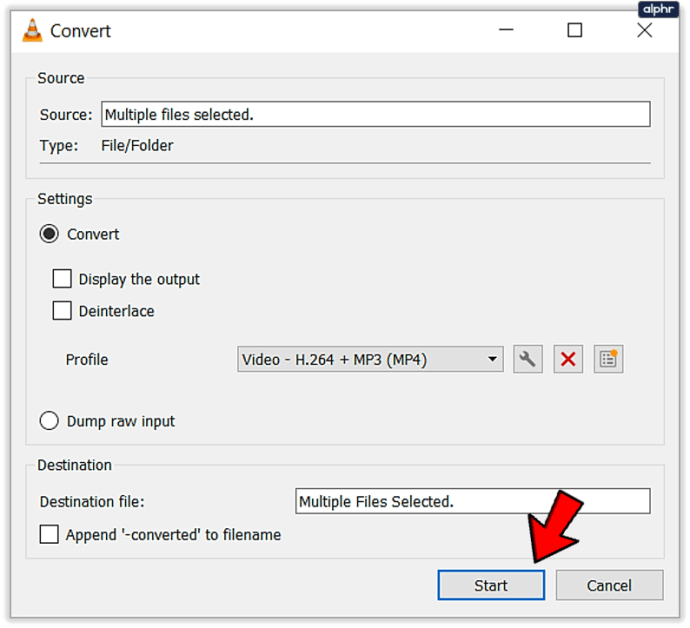
Ανάλογα με τον αριθμό των αρχείων που μετατρέπετε, τον τύπο, το μέγεθός τους και τον υπολογιστή σας, αυτή η διαδικασία μπορεί να διαρκέσει λιγότερο από ένα λεπτό ή αρκετές ώρες. Το VLC λειτουργεί γρήγορα, αλλά είναι κάτι περισσότερο από μια απλή ισχύ επεξεργασίας.
Χρησιμοποιήστε ένα αρχείο δέσμης για να μετατρέψετε αρχεία πολυμέσων σε VLC
Το Videolan.org, οι άνθρωποι πίσω από το VLC, έχουν επίσης συγκεντρώσει μια σειρά από αρχεία σεναρίων που χρησιμοποιούν PowerShell ή CMD στα Windows ή το τερματικό στο Linux για τη μαζική μετατροπή αρχείων σε VLC. Αν προτιμάτε να κάνετε πράγματα με μια δέσμη ενεργειών που αυτοματοποιεί την κουραστική διαδικασία της διακωδικοποίησης πολλαπλών βίντεο ταυτόχρονα, τότε αυτή η σελίδα για το πώς να κάνετε μετακωδικοποίηση πολλαπλών βίντεο VLC είναι για εσάς.
Ως λάτρης του PowerShell, του συστήματος διαχείρισης αυτοματισμού και διαμόρφωσης της Microsoft, δοκίμασα αυτήν τη μέθοδο καθώς και την παραπάνω μέθοδο μενού και λειτούργησε μια χαρά.
Απλώς ανοίξτε το PowerShell ως διαχειριστής και επικολλήστε τα ακόλουθα σε αυτό:
$outputExtension = ".mkv"
$ bitrate = 8000
$κανάλια = 4
foreach($inputFile σε get-childitem -recurse -Filter *.MP4)
{
$outputFileName = [System.IO.Path]::GetFileNameWithoutExtension($inputFile.FullName) + $outputExtension;
$outputFileName = [System.IO.Path]::Combine($inputFile.DirectoryName, $outputFileName);
$programFiles = ${env:ProgramFiles(x86)};
if($programFiles -eq $null) { $programFiles = $env:ProgramFiles; }
$processName = $programFiles + "VideoLANVLCvlc.exe"
$processArgs = "-I dummy -vvv `"$($inputFile.FullName)" --sout=#transcode{acodec=`"mp3`",ab=`"$bitrate`",`"channels=$channels`"}:standard{access=`"file`",mux=`"wav`", dst=`"$outputFileName`"} vlc://quit"
start-process $processName $processArgs -wait
}
Μπορείτε να ρυθμίσετε το σενάριο να λειτουργεί με πολλούς τύπους αρχείων, ήχου ή βίντεο. Θα χρειαστεί να τροποποιήσετε το outputExtension ώστε να ταιριάζει με το αρχείο από το οποίο μετατρέπετε και το τέλος της γραμμής «foreach» ώστε να ταιριάζει με τη μορφή εξόδου που επιθυμείτε.
Υπάρχουν πολλά περισσότερα στο VLC από ένα απλό πρόγραμμα αναπαραγωγής πολυμέσων, τόσο που δεν μπορώ να πιστέψω ότι είναι μια δωρεάν εφαρμογή ανοιχτού κώδικα, δωρεάν για λήψη, δωρεάν χρήση, χωρίς συνδεδεμένες συμβολοσειρές. Αν και παραμένει χωρίς κόστος (και τα προγράμματα ανοιχτού κώδικα τείνουν να παραμένουν δωρεάν), θα είναι πάντα η πρώτη μου εφαρμογή αναπαραγωγής πολυμέσων και η εφαρμογή που χρησιμοποιώ για τη μαζική μετατροπή αρχείων πολυμέσων.
Εάν έχετε οποιεσδήποτε απόψεις για το VLC, αφήστε ένα σχόλιο παρακάτω!